Cara menginstal mysql 8.0 di Ubuntu 20.04
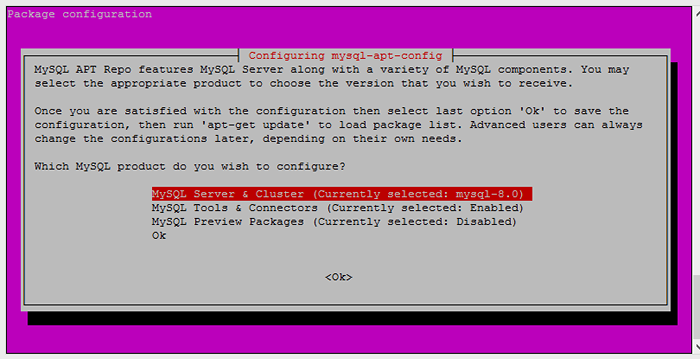
- 1743
- 102
- Jermaine Mohr
MySQL adalah sistem manajemen database relasional yang populer yang digunakan untuk menyimpan data terstruktur dalam format tabel. Server basis data open source menggunakan pernyataan SQL (Struktur Kueri) untuk berinteraksi dengan. MySQL tersedia secara bebas berdasarkan ketentuan Lisensi Publik Umum GNU.
Tutorial ini akan membantu Anda menginstal MySQL 8 di Ubuntu 20.04 LTS Sistem Linux Fokal.
Prasyarat
Anda harus menjalankan Ubuntu 20.04 Sistem LTS dengan Akses Akun Privileged Sudo. Selanjutnya, login ke sistem Anda dan buka terminal.
ssh [email dilindungi] Jalankan perintah di bawah untuk meningkatkan paket saat ini ke versi terbaru.
UPDATE SUDO APT && SUDO APT UPGRADE Langkah 1 - Aktifkan MySQL PPA
Tim MySQL menyediakan PPA MySQL resmi untuk sistem operasi Ubuntu. Anda dapat mengunduh dan menginstal paket di Ubuntu 18 Anda.04 Sistem, yang akan menambahkan file PPA ke sistem Anda. Jalankan perintah di bawah untuk mengaktifkan PPA.
wget http: // repo.mysql.com/mysql-apt-config_0.8.10-1_all.Debsudo dpkg -i mysql-apt-config_0.8.10-1_all.Deb
Penginstal akan meminta Anda untuk mengatur repositori default untuk versi MySQL. Pastikan MySQL-8 diatur saat ini dipilih. Anda dapat mengubahnya dengan menavigasi ke garis dan tekan enter.
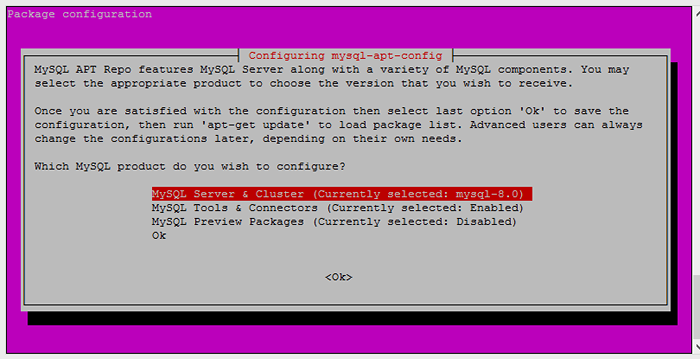
Setelah versi benar -benar dipilih, gerak bergerak ke baris terakhir "OK" menggunakan tombol ke atas/bawah. Tekan Enter untuk melanjutkan proses.
Jika Anda memilih versi yang salah. Menjalankan dpkg-konfigurasi mysql-apt-config Perintah setelah instalasi paket untuk mendapatkan jendela ini lagi.
Langkah 2 - Menginstal MySQL 8 di Ubuntu
Sistem Anda siap untuk instalasi MySQL. Ikuti perintah di bawah ini untuk menginstal mysql 8 pada ubuntu 20.04 Sistem Linux.
- Tambahkan tombol GPG - Jalankan perintah berikut untuk menginstal MySQL di Ubuntu 18.04 Sistem.
sudo apt-key adv --keyserver kunci.Gnupg.NET --RECV-KEYS 8C718D3B5072E1F5 - Perbarui cache - Jalankan perintah di bawah ini untuk memperbarui cache apt di sistem Anda.
pembaruan apt sudo - Instal mysql - akhirnya instal paket server mysql.
sudo apt instal mysql-server
Proses instalasi akan meminta kata sandi root untuk ditetapkan sebagai default. Masukkan kata sandi yang aman dan sama untuk mengonfirmasi jendela kata sandi. Ini akan menjadi kata sandi pengguna root mysql yang diperlukan untuk masuk ke server mysql.
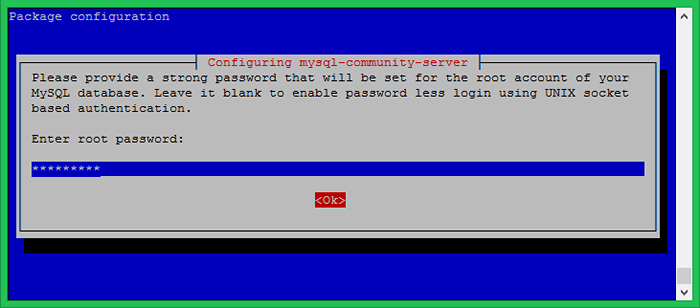
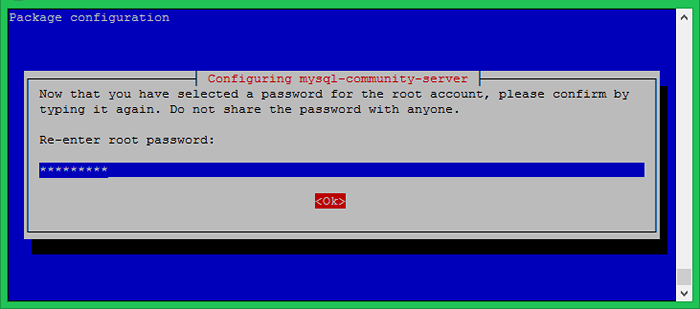
Langkah 3 - Amankan Instalasi MySQL
Jalankan perintah di bawah ini pada sistem Anda untuk membuat perubahan keamanan di server database Anda. Ini akan mengajukan beberapa pertanyaan. Do the High Security memberikan semua jawaban untuk Ya.
sudo mysql_secure_installation Di sini Anda dapat mengaktifkan/menonaktifkan Plugin Kata Sandi Validasi, Tetapkan Kekuatan yang Diperlukan untuk Kata Sandi, Hapus Pengguna Anonim, Larang Login Root Jarak Jauh, Hapus Basis Data Uji dan akses ke sana dan muat ulang hak muat kembali setelah perubahan yang diterapkan.
Lihat output dan tindakan di bawah ini yang diambil oleh saya:
Mengamankan penyebaran server mysql. Masukkan Kata Sandi untuk Root Pengguna: Validasi Plugin Kata Sandi dapat digunakan untuk menguji kata sandi dan meningkatkan keamanan. Itu memeriksa kekuatan kata sandi dan memungkinkan pengguna untuk hanya mengatur kata sandi yang cukup aman. Apakah Anda ingin mengatur plugin kata sandi Validasi? Tekan y | y untuk ya, tombol lain untuk tidak: y Ada tiga tingkat kebijakan validasi kata sandi: panjang rendah> = 8 panjang medium> = 8, numerik, case campuran, dan karakter khusus panjang> = 8, numerik, case campuran, karakter khusus dan file kamus dan file kamus, Harap masukkan 0 = rendah, 1 = sedang dan 2 = kuat: 2 Menggunakan kata sandi yang ada untuk root. Perkiraan kekuatan kata sandi: 50 Ubah kata sandi untuk root ? ((Tekan y | y untuk ya, tombol lainnya untuk tidak): y Kata sandi baru: **************** Masukkan kembali kata sandi baru: **************** Perkiraan Kekuatan Kata Sandi: 100 Apakah Anda ingin melanjutkan dengan kata sandi yang disediakan?(Tekan y | y untuk ya, tombol lain untuk tidak): y Secara default, instalasi mysql memiliki pengguna anonim, yang memungkinkan siapa pun masuk ke mysql tanpa harus memiliki akun pengguna yang dibuat untuk mereka. Ini dimaksudkan hanya untuk pengujian, dan untuk membuat instalasi menjadi sedikit lebih halus. Anda harus menghapusnya sebelum pindah ke lingkungan produksi. Hapus pengguna anonim? (Tekan y | y untuk ya, tombol lainnya untuk tidak): y Kesuksesan. Biasanya, root hanya boleh terhubung dari 'localhost'. Ini memastikan bahwa seseorang tidak dapat menebak kata sandi root dari jaringan. Larang login root dari jarak jauh? (Tekan y | y untuk ya, tombol lainnya untuk tidak): y Kesuksesan. Secara default, mySQL dilengkapi dengan database bernama 'tes' yang dapat diakses siapa pun. Ini juga dimaksudkan hanya untuk pengujian, dan harus dihapus sebelum pindah ke lingkungan produksi. Hapus database tes dan akses ke sana? (Tekan y | y untuk ya, tombol lainnya untuk tidak): y - Menjatuhkan database tes… sukses. - Menghapus hak istimewa pada database pengujian… Sukses. Muat Ulang Tabel Privilege akan memastikan bahwa semua perubahan yang dilakukan sejauh ini akan segera berlaku. Muat ulang tabel hak istimewa sekarang? (Tekan y | y untuk ya, tombol lainnya untuk tidak): y Kesuksesan. Semua selesai!
Langkah 4 - Sambungkan ke MySQL
Server MySQL telah diinstal di sistem Anda. Sekarang sambungkan ke database MySQL menggunakan baris perintah. Gunakan kata sandi akun root yang ditetapkan pada langkah di atas.
mysql -u root -p Masukkan Kata Sandi: Selamat datang di Monitor MySQL. Perintah diakhiri dengan; atau \ g. ID Koneksi MySQL Anda adalah 9 Versi Server: 8.0.23 MySQL Community Server - GPL Hak Cipta (C) 2000, 2021, Oracle dan/atau afiliasinya. Oracle adalah merek dagang terdaftar dari Oracle Corporation dan/atau afiliasinya. Nama lain mungkin menjadi merek dagang dari pemiliknya masing -masing. Ketik 'bantuan;' atau '\ h' untuk bantuan. Ketik '\ c' untuk menghapus pernyataan input saat ini. mysql> Kesimpulan
Setelah menyelesaikan tutorial ini, Anda telah menginstal MySQL 8 di Ubuntu 20.04 Sistem Linux. Bahkan Anda dapat mengakses mysql dari terminal, Anda juga dapat menginstal phpMyadmin untuk bekerja dengannya.
Pengguna produksi merekomendasikan untuk menjadwalkan cadangan basis data secara berkala. Skrip ini akan membantu Anda menjadwalkan cadangan database mySQL dan menyalinnya ke lokasi jarak jauh.

